
3 Cách bật đèn bàn phím laptop HP ĐƠN GIẢN hiệu quả
Chắc hẳn bạn đã gặp phải tình huống làm việc hoặc giải trí trong môi trường thiếu ánh sáng bàn phím. Lúc này, tính năng đèn bàn phím sẽ rất hữu ích, giúp bạn quan sát rõ từng phím và gõ văn bản một cách thuận tiện và tránh nhầm lẫn. Nếu bạn gặp khó khăn khi làm việc hoặc giải trí trên laptop HP trong môi trường thiếu sáng? Bệnh Viện Điện Thoại Laptop 24h sẽ hướng dẫn cho bạn 3 cách để bật đèn bàn phím laptop HP đơn giản, nhanh chóng.
![]()
1. Làm sao để nhận biết Laptop HP có đèn bàn phím?
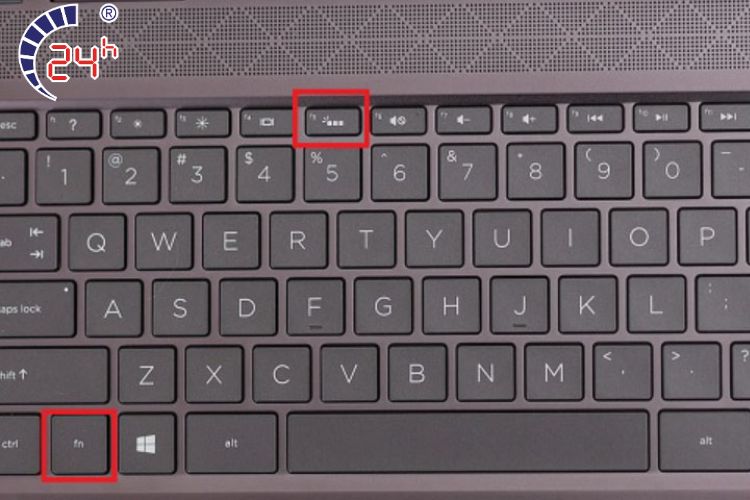
Để bật đèn bàn phím trên laptop HP bạn cần tìm biểu tượng chiếu sáng trên dãy phím. Nếu không có biểu tượng đó trên bàn phím nghĩa là laptop của bạn không hỗ trợ tính năng đèn bàn phím. Đa số các dòng laptop HP đời mới đều được trang bị đèn nền bàn phím. Tuy vậy, cách bật đèn bàn phím laptop HP có thể khác nhau do dòng máy.
Bật mí cách gỡ bàn phím laptop HP đơn giản và nhanh chóng
2. Bật đèn bàn phím laptop có lợi ích gì?
Lợi ích đầu tiên khi bật đèn bàn phím laptop HP win 11 là cung cấp ánh sáng khi làm việc hoặc chơi game vào ban đêm trong điều kiện thiếu ánh sáng. Trong thời đại tư bản ngày nay, nhiều người phải mang deadline về nhà để làm thêm. Việc bật đèn sẽ ảnh hưởng đến người khác nhưng bật đèn bàn phím sẽ giúp bạn nhìn rõ các phím để thao tác chính xác mà không phiền đến người khác.
Khi bật đèn bàn phím HP giúp bạn tập trung hơn và tạo ra không gian lý tưởng làm việc thoải mái. Điều này đặc biệt hữu ích đối với những bạn sáng tạo nội dung và game thủ "try hard".

Xem thêm: Hướng dẫn cách sử dụng bàn phím laptop HP cho người mới.
3. Cách bật đèn bàn phím laptop HP hiệu quả
Bàn phím laptop HP của bạn sẽ được tích hợp hệ thống đèn nền khi một trong các phím trên bàn phím xuất hiện biểu tượng chiếu sáng và ngược lại nếu bạn không tìm thấy biểu tượng đó trên bàn phím thì nghĩa là laptop HP của bạn không hỗ trợ đèn bàn phím. Dưới đây là một số cách bật đèn bàn phím laptop HP i5 cụ thể như sau:
3.1. Bật đèn laptop bằng bàn phím cứng
Với các dòng laptop HP khác nhau thì tổ hợp phím nhấn để bật đèn bàn phím cũng sẽ có một chút thay đổi.
Đối với laptop HP đã được trang bị bàn phím backlight có xuất hiện hình biểu tượng Keyboard Backlight - icon hình bàn phím và một vài nét tia sáng, trong trường hợp này bạn thực hiện thao tác bật hoặc tắt đèn bàn phím thông qua tổ hợp phím Fn + phím cách (Space Bar).
Nếu tại phím F5 trên bàn phím laptop được in kèm biểu tượng chiếu sáng đặc trưng của nhà HP thì lúc này bạn chỉ cần sử dụng tổ hợp phím Fn + F5 chưa đầy 2 phút bạn đã có thể dễ dàng bật đèn bàn phím lên nhanh chóng.
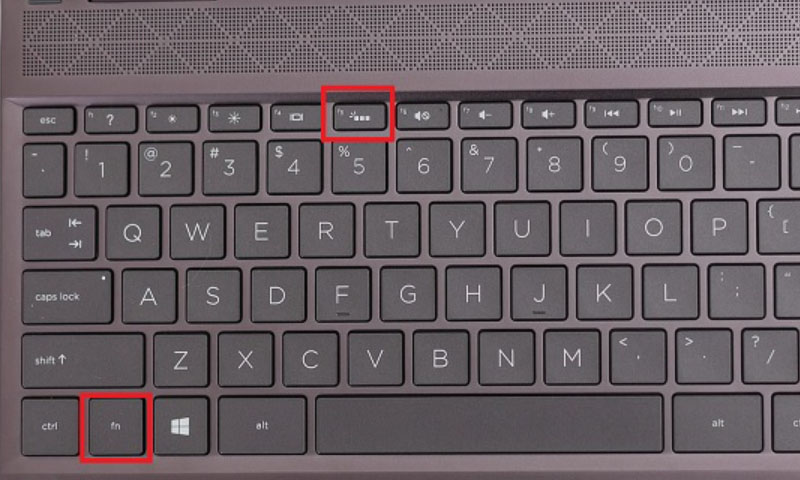
Có một số máy tính HP sử dụng bàn phím backlight có hình biểu tượng Back light ở trên một phím riêng như phím F5. Cách bật đèn bàn phím HP lúc này thật quá là đơn giản bạn chỉ cần bấm vào phím F5 là hoàn thành.
Ở một số dòng laptop HP khác, công tắc bật/tắt đèn bàn phím được tích hợp trên phím F3 tùy dòng mà vị trí xuất hiện biểu tượng đèn khác nhau, người dùng chỉ cần nhấn vào phím F3 là có thể điều chỉnh được đèn nền của bàn phím.
3.2. Bật đèn laptop HP bằng Control Panel
Để Bật đèn laptop HP bạn cũng có làm theo hướng dẫn dưới đây cụ thể như sau:
Bước 1: Đầu tiên tìm chọn Control Panel trong ô tìm kiếm trên Windows 10 và nhấn chọn.
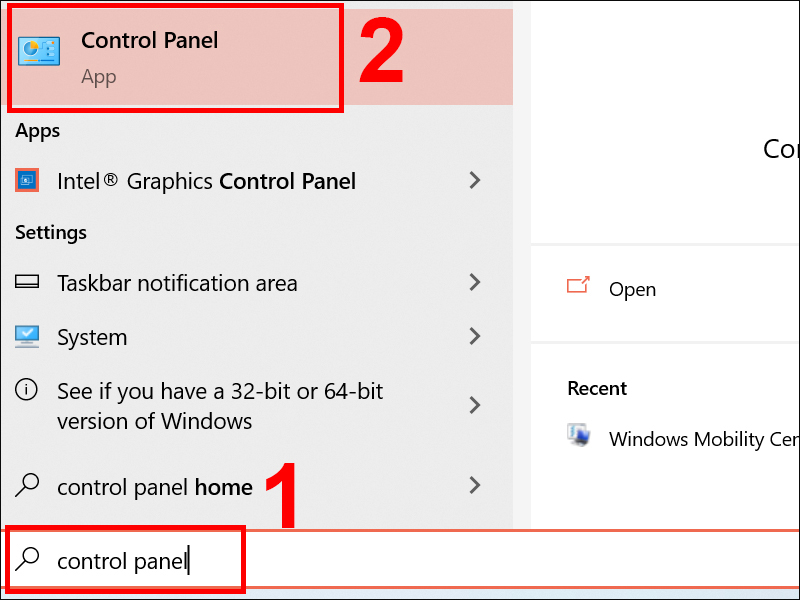
Bước 2: Kế đó tìm chọn mục Windows Mobility Center.
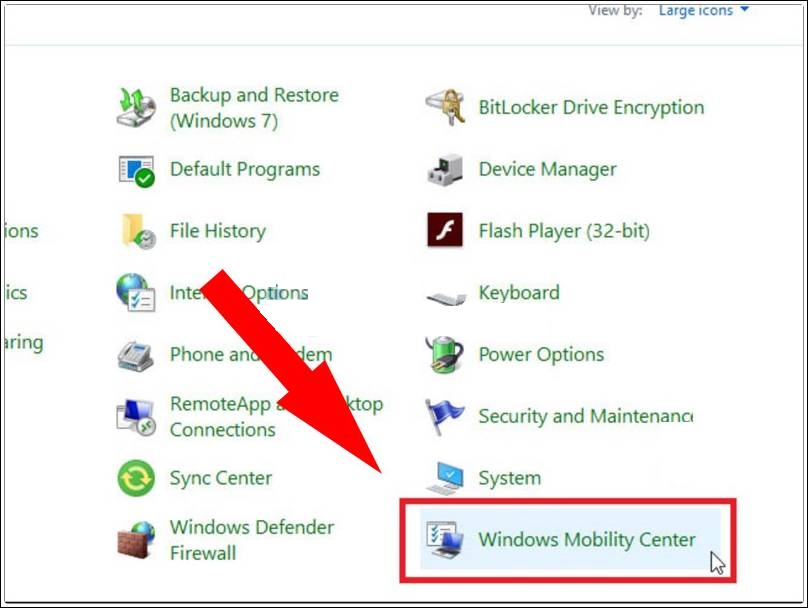
Bước 3: Tại giao diện laptop HP chọn Windows Mobility Center, nhấn vào biểu tượng của Keyboard Backlighting trên màn hình.
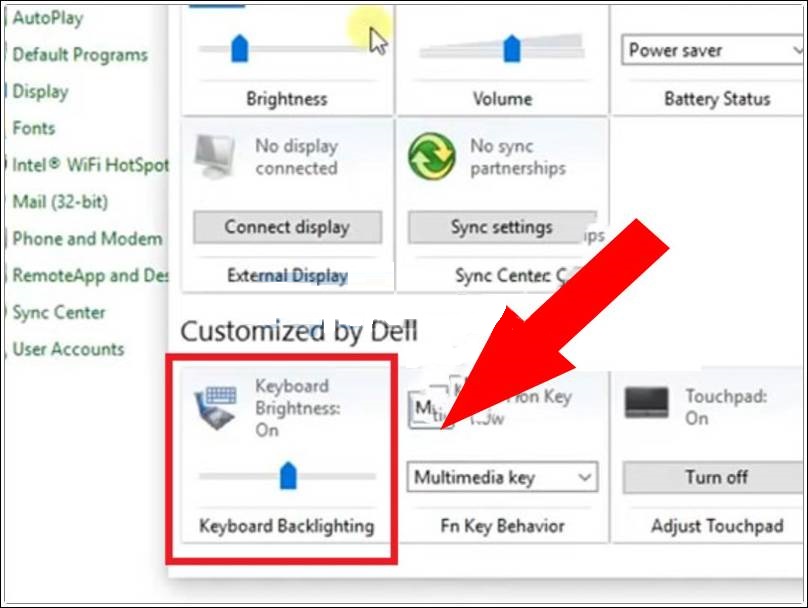
Bước 4: Cuối cùng bạn kéo thanh kéo về Bright > Nhấn OK để hoàn tất.
3.3. Bật bằng Keyboard Illumination
Ngoài cách dùng tổ hợp phím trên laptop, bạn có thể kích hoạt tính năng bật đèn nền bàn phím thông qua BIOS cụ thể như sau:
Bước 1: Đầu tiên bạn cần phải khởi động lại máy và nhấn và giữ phím phím F2 hoặc DEL để vào BIOS Setup Utility.
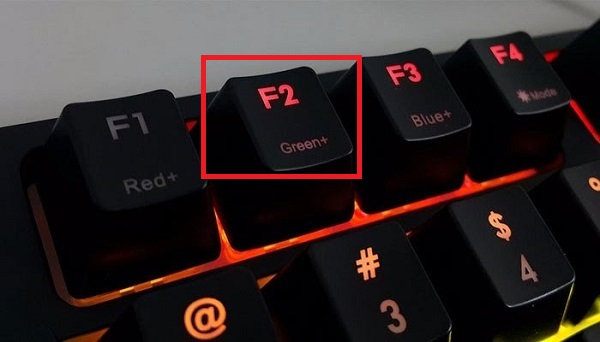
Bước 2: Kế đó vào System Configuration > Chọn vào Keyboard Illumination.
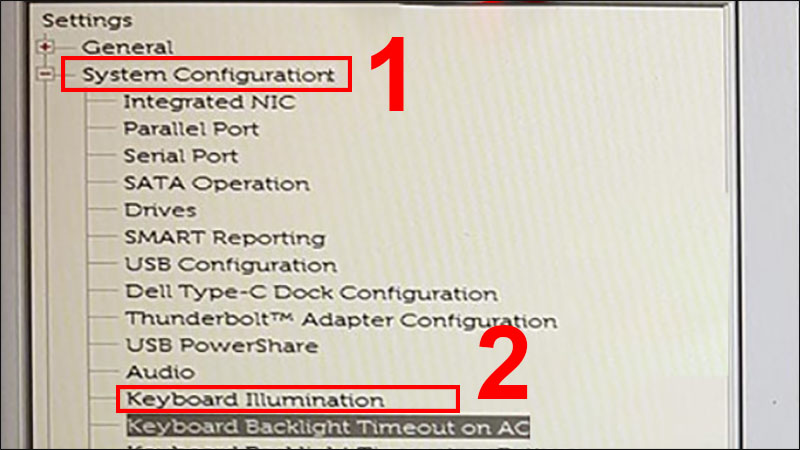
Bước 3: Cuối cùng ở mục Keyboard Illumination, chọn mức độ sáng phù hợp mong muốn rồi nhấp vào Apply. Sau đó, chọn Exit và đợi hệ thống khởi động lại thiết bị.
4. Một số câu hỏi liên quan
Những nội dung trên đã chia sẻ cho bạn cách bật đèn bàn phím laptop HP win 10 đơn giản. Tuy nhiên, nhiều bạn vẫn còn thắc mắc một số câu hỏi tương tự về vấn đề bàn phim laptop HP. Sau đây là câu trả lời chính xác nhất.
4.1. Có thể tắt đèn nền bàn phím khi laptop HP không hoạt động không?
Bạn hoàn toàn có thể chủ động tắt đèn nền bàn phím khi không hoạt động. Để tắt đèn nền, bạn vào Windows Mobility Center theo các bước tương tự như bật, thực hiện thao tác kéo thanh kéo về Off và nhấn OK vậy là hoàn thành xong, hoặc sử dụng tổ hợp phím tương tự như khi bật đèn.
4.2. Có thể cài đặt đèn nền trên bàn phím laptop HP không?
Thông thường, thì mỗi laptop sẽ có cấu tạo và cấu hình máy khác nhau, các keycap bàn phím không có đèn thường không trong suốt và rất khó để cài đặt tính năng đèn nền cho nó. Nhưng cũng không phải hoàn toàn không thể cài đặt đèn nền trên bàn phím laptop, bạn có thể sử dụng cài đặt đèn nền nếu hiểu rõ về cách xử lý các bo mạch và mạch điện trên thiết bị, nhưng quá trình này sẽ khiến bạn mất khá nhiều thời gian và có thể gây hại đến laptop nếu thực hiện sai cách.
Những nội dung trên đã chia sẻ cho bạn cách bật đèn bàn phím laptop HP hiệu quả nhất. Để biết thêm một số dịch vụ sửa chữa điện thoại và chính sách bảo hành ưu đãi tại trung tâm, bạn có thể liên hệ đặt lịch trước qua hotline 1900.0213 hoặc nhắn tin trực tiếp tại fanpage “24h - Bệnh Viện Điện Thoại, Laptop”.
Link nội dung: https://thietkethicongnoithat.edu.vn/cach-bat-den-ban-phim-laptop-hp-core-i5-a37597.html